Table of Contents
Bagian footer memiliki 2 bagian utama, pada bagian pertama digunakan menambahkan widgets dan memiliki sampai 4 kolom area. Bagian kedua merupakan sub footer yang bisa Anda gunakan untuk menambahkan element seperti social media, copyright, menu dll.
Mengganti Layout #
- Navigasi ke Customizer > Footer > Footer Widget
- Pilih salah satu layout
- Setelah selesai silakan klik Publish
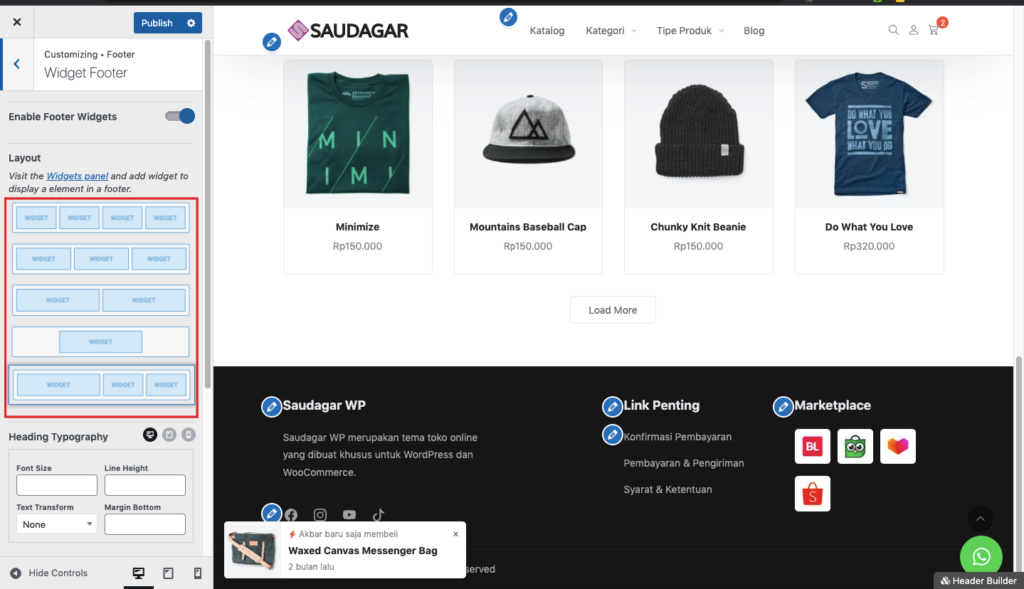
Menambahkan Widgets Pada Footers #
Klik Icon Pencil untuk menambahkan, edit, atau menghapus element
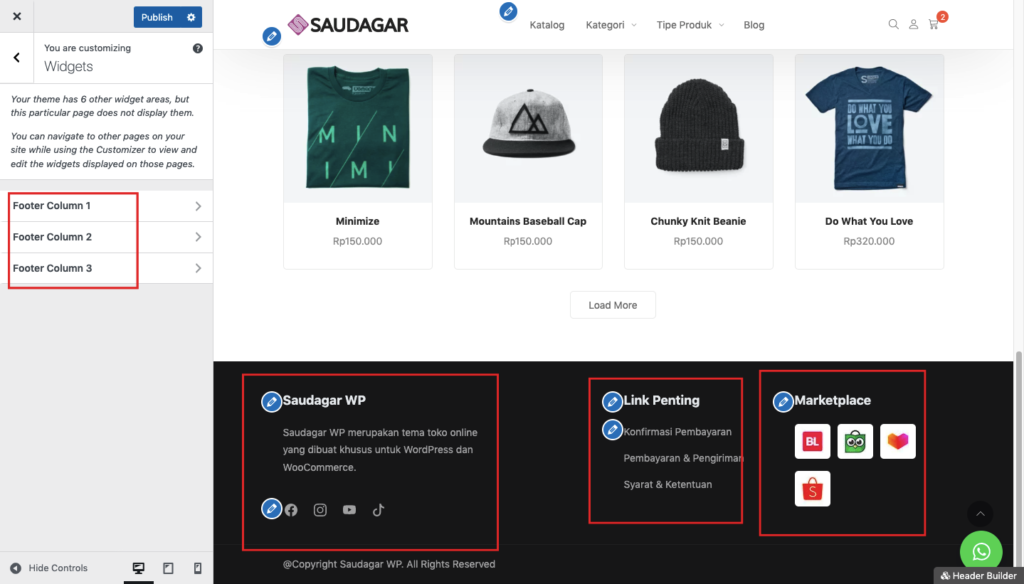
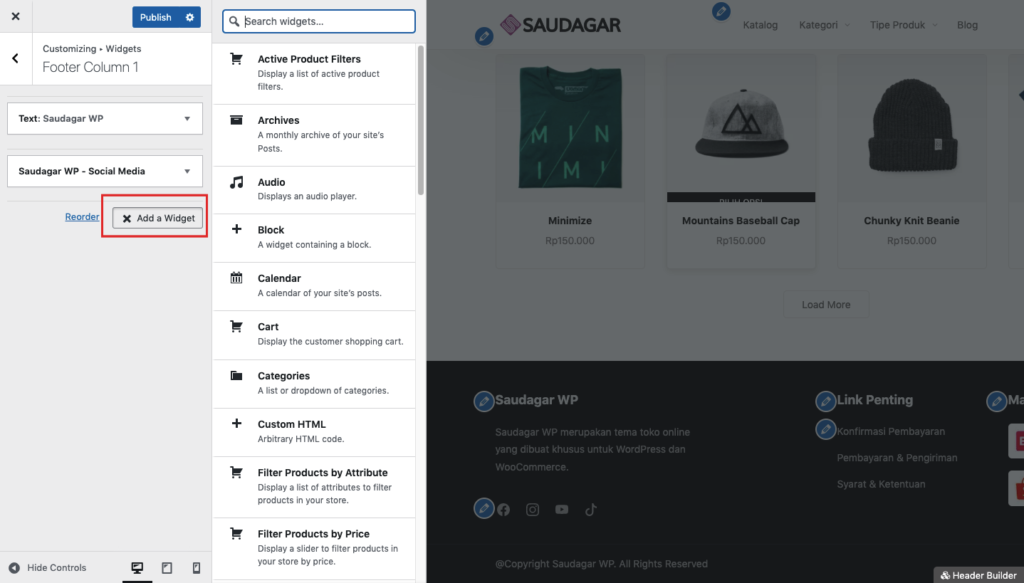
- Navigasi ke Customizer > Widgets
- Pilih salah satu area footer widgets
- Tambahkan Widgets dengan cara klik Add a Widget.
- Setelah selesai silakan klik Publish
Mengganti Copyright #
- Navigasi ke Customizer > Footer > Footer Button
- Pada kolom Copyright ganti text sesuai dengan yang Anda inginkan.
- Setelah selesai silakan klik Publish



